简单技巧活用VHD虚拟盘
郭建伟
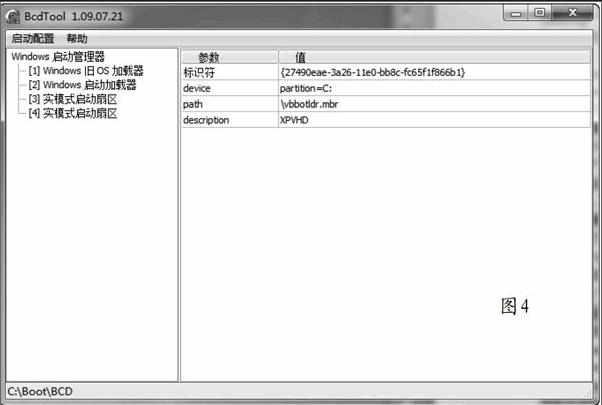

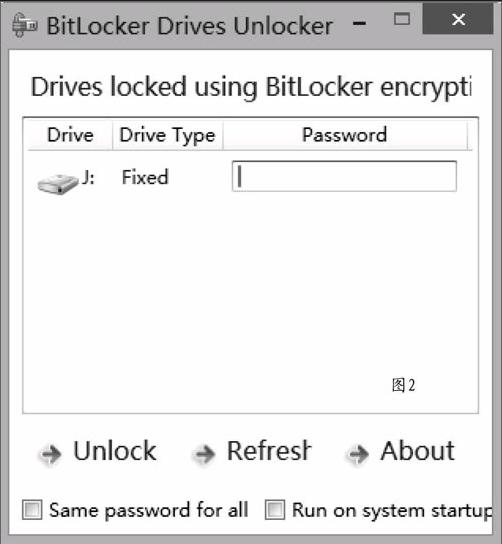
提起VHD文件,大家都不陌生。这是Windows内置的虚拟硬盘技术,可以将后缀名为“.vhd”的文件虚拟成一个硬盘来使用,用户可以对其进行格式化、分区、加载等各种操作。和普通的磁盘不同,VHD,VHDX不仅仅可以存储数据,还具有很多独特的功能。应该说,灵活地使用VHD/VHDX虚拟硬盘,可以大大提高系统运行的效能。这里就列举了一些简单实用的技巧,让您领略VHD/VHDX的不俗功能。
一、极速创建VHD虚拟盘
按照常规方法,需要在磁盘管理中创建和加载VHD虚拟盘,而且需要手工为新的VHD磁盘执行初始化操作,选择磁盘分区格式包括(MBR和GPT),根据操作向导提示,对其进行创建卷、分区格式化等操作,之后系统才会为其分配盘符。不过这种方法实现起来比较繁琐,相比之下使用VHD Manager这款软件,就可以大大提高VHD文件的管理效率。
在VHD Manager主界面(如图1)中打开“创建虚拟磁盘”面板,在“磁盘名称”列表中输入虚拟盘名称,在“盘符”列表中选择与其绑定的盘符,在“磁盘容量”列表中设置虚拟盘容量,点击“保存为?”按钮,在弹出的对话框中设置VHD文件存储路径,之后VHD Manager就可以执行VHD虚拟盘创建动作。接下来会询问用户是否对其进行格式化操作,点击其中的“格式化磁盘”按钮,将磁盘格式设置为NTFS类型,点击“开始”按钮,执行格式化操作,这样就可以得到所需的VHD虚拟盘了。
二、为VHD虚拟盘快速加密
为了保护VHD磁盘中的数据安全,最好使用BitLocker技术对其进行彻底加密。按照常规方法,需要在控制面板中运行“Bitlocker驱动器加密”程序,按部就班地对其进行加密,在使用时的解密操作也比较繁琐。相比之下使用BitLocker Drives Unlocker这款小工具,可以让您更加灵活地执行加、解密动作。在该软件主界面(如图2)中选择目标VHD磁盘,点击窗口底部的“Lock”按钮,BitLocker Drives Unlocker就会自动调用系统的BitLocker加密功能,对目标磁盘进行加密处理。
当锁定磁盘后,点击“Refresh”按钮,就可以看到处于加密状态的磁盘了。当需要操作加密盘时寸,在该软件主界面中选择目标盘,在对应的“Password”列中输入密码,点击“Unlock”按钮,完成解锁操作。为了更好的保护VHD虚拟盘,可以在VHD Manager主界面中打开“管理虚拟磁盘”面板,选中目标VHD虚拟盘,点击“卸载磁盘”按钮,该盘就会暂时消失。点击“加载磁盘”按钮,选择目标VHD文件后,就可以重新加载该虚拟盘。下载地址:http://www.pc6.com/softview/SoftView_55134.html。
三、利用fiVHD虚拟盘创建隐形系统
当系统出现问题,如何对其进行快速修复呢?除了使用一般的备份工具外,还可以使用VHD文件来创建独特的隐藏系统,当系统出现故障时寸,可以进入该隐藏系统,对系统进行杀毒、恢复文件等维护操作。例如在Windows 7中进入控制面板界面,在其中打开“备份或还原文件”窗口,在左侧点击“创建系统映像”按钮,按照操作向导的提示,将当前系统备份到本地磁盘中(例如D盘)。如果您使用的是EFI启动模式,需要备份“EFI系统分区”“系统分区”“恢复分区”等对象。
当备份完成后,打开保存备份文件的分区。本例为“D:\WindowslmageBackup\计算机名\Backup备份日期”文件夹,在其中可以看到多个后缀为".vhdx”的文件,其中体积最大的文件就是系统盘的备份文件,将其复制到C盘中,并更名为“Windows7.vhdx”。注意,这里的备份为后缀“.vhdx”,其实完全可以作为VHD文件来使用。为了实现上述任务需要使用BootICE这款工具。在BootICE主界面中的“BCD编辑”面板中选择“系统BCD文件”,点击“智能编辑模式”按钮,在BCD编辑窗口左侧点击按钮菜单“添加→新建VHD启动项”项.
选择新建的“Boot from VHD”项(如图3),在窗口右侧的“启动磁盘”列表中选择当前磁盘(例如“HDO”),在“啟动分区”列表中选择“Windows8.vhdx”所在的分区。在“设备文件”中选择“\Windows7.vhdx”,在“菜单标题”栏中输入本启动菜单项名称,例如“Windows 7维护系统”等。在“启动文件”栏中输入“\windows\system32\boot\winload.exe”,如果使用的是EFI启动模式,则修改为“\windows\system32\boot\winload.efi”。其余的设置保持默认,依次点击“保存当前系统设置”和“保存全局设置”按钮,之后关闭该软件。
以后当启动电脑时,在“选择操作系统”界面就会显示“Windows 7”和“Windows 7维护系统”两个菜单项。点击“Windows 7维护系统”项,就会进入我们预设的VHD虚拟环境中。可以看到,该虚拟环境实际上和原来的Windows 7几乎完全相同。不过,原系统中的C盘处于隐藏状态。当然,可以在磁盘管理界面中为其绑定盘符,对其进行访问。实际上,这里的操作环境是封闭在上述“Windows8.vhdx”文件中的。我们可以在其中安装杀毒软件,对原来的系统进行杀毒,使用各种维护工具,对原系统进行修复等。
四、将老旧的XP封装到VH D虚拟盘
对于Windows 7/8/10用户来说,如果想使用Windows XP系统的话,按照常规操作,在Windows7/8/1O环境中安装Windows XP来组建双系统,操作起来比较繁琐,尤其对于初学者来说更感到棘手。其实,使用VHD文件,就可以简单快速的组建双系统环境。例如,想在Windows 7中安装Windows XP的话,需要在桌面上右击“计算机”图标,在弹出窗口中点击“管理”项,之后在计算机管理窗口左侧选择“存储→磁盘管理”项,在其右键菜单上点击“创建VHD”项,在操作向导的帮助下创建名为“winxp.vhd”,容量为5GB的VHD文件。
之后对其进行初始化格式化操作,并将该虚拟盘设置为活动主分区。这里要使用到名为Vboot的软件,将其中的"vbootldr.mbr”和“vbootldr”文件复制到C盘根目录下。之后运行Bcdtool这款软件,在其主界面点击菜单“启动配置→选择BCD文件→C:\boot\bcd”项。之后在窗口左侧空白位置点击右键,在弹出菜单中点击“新建实模式启动项”项,建立新的启动项目(如图4)。在左侧窗口中选择“实模式启动扇区”项,在右侧窗口中的“description”栏中的内容修改为“XPVHD”,在“Path”栏把内容设置为“\vbootldr.mbr”。将Windows XP安装盘镜像文件更名为"winxp-sp2.iso”复制到C盘根目录下。重启系统后,在启动菜单中选择“XPVHD”项,在接下来的Vboot多重启动菜单中选择“xp install setpl”项,就会激活针对“winxp-sp2.iso”文件的安装动作,按照提示信息,将Windows XP安装到名为“磁盘1”的虚拟盘中,这个虚拟盘对应的就是上面创建的"winxp.vhd”文件。完成安装后,在Vboot多重启动菜单中选择“xp installsetp2”项,彻底完成安装动作。之后重启系统,在启动菜单中选择“XPVHD”项,在Vboot多重启动菜单中选择“XP VHD”项,就可以直接进入VHD格式的Windows XP操作环境中了。endprint

